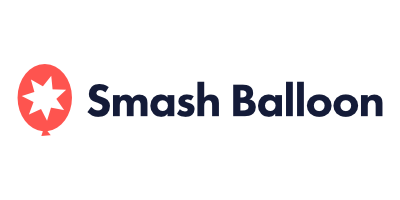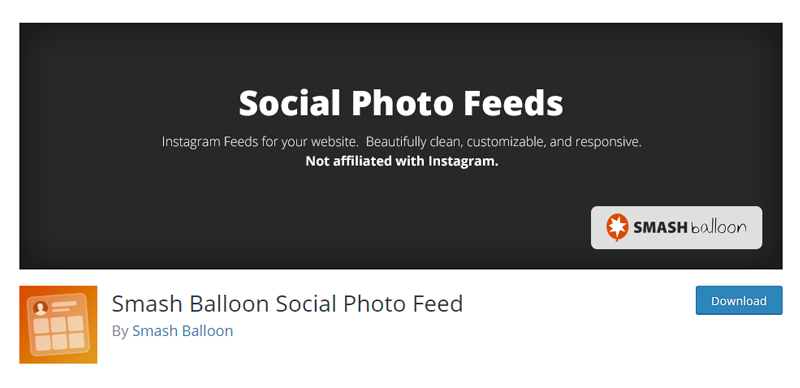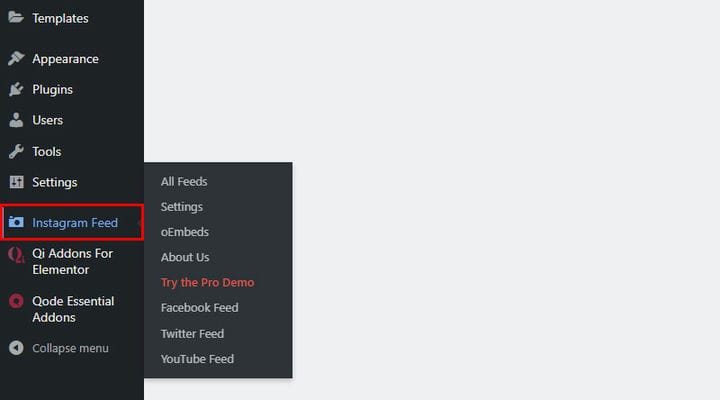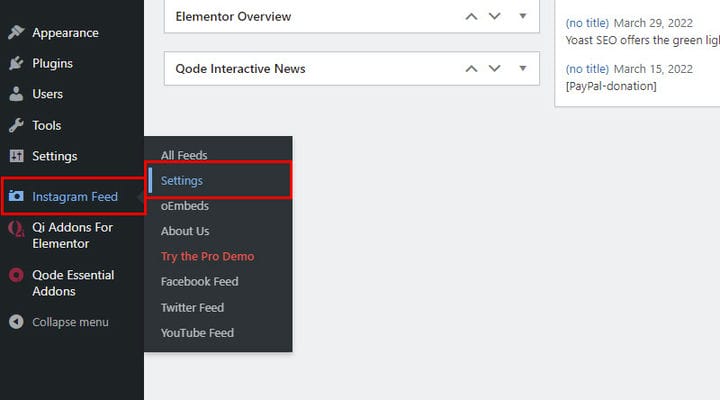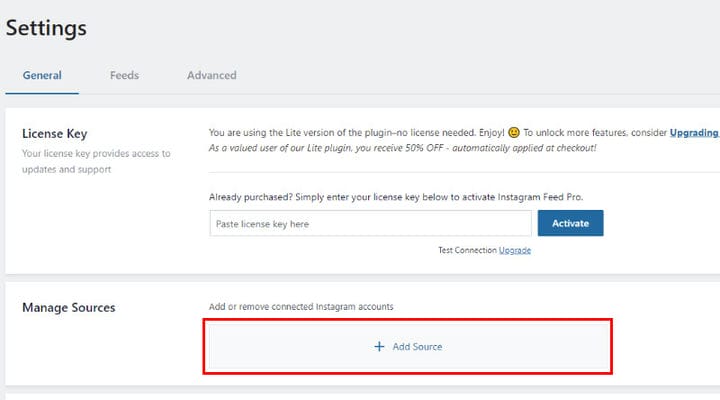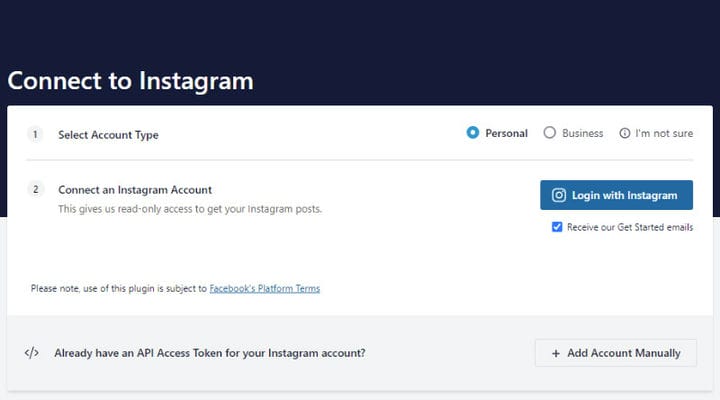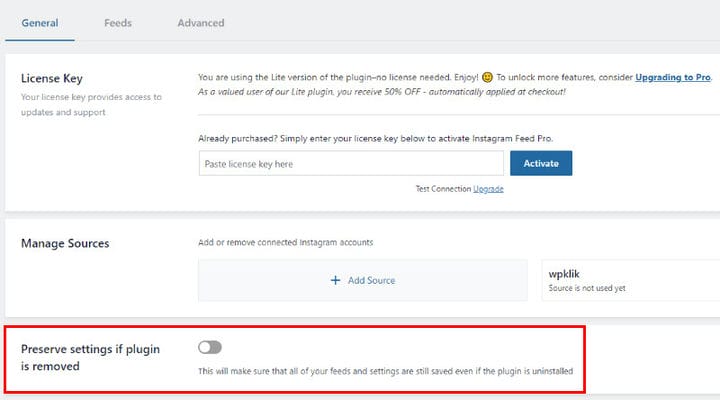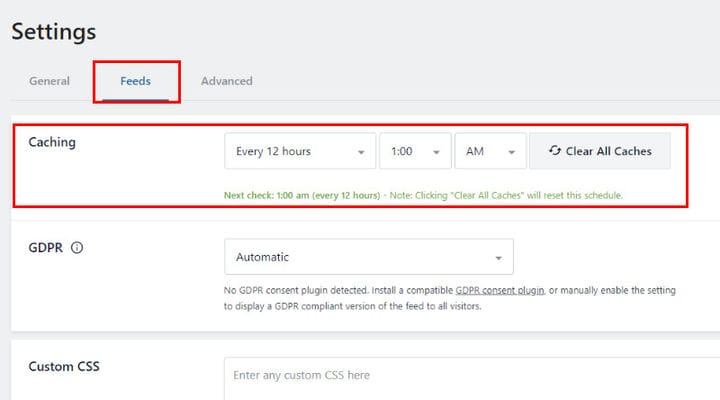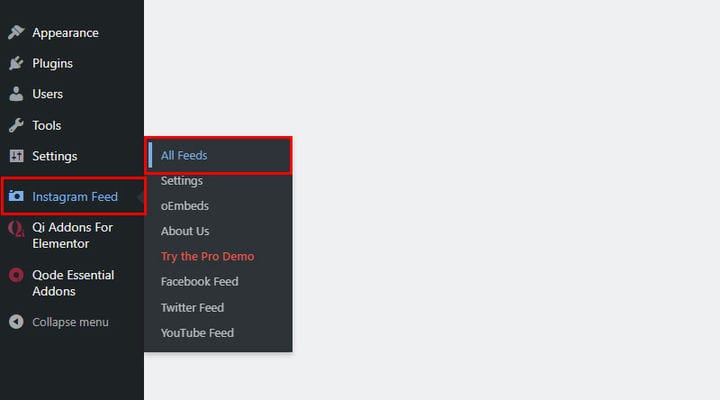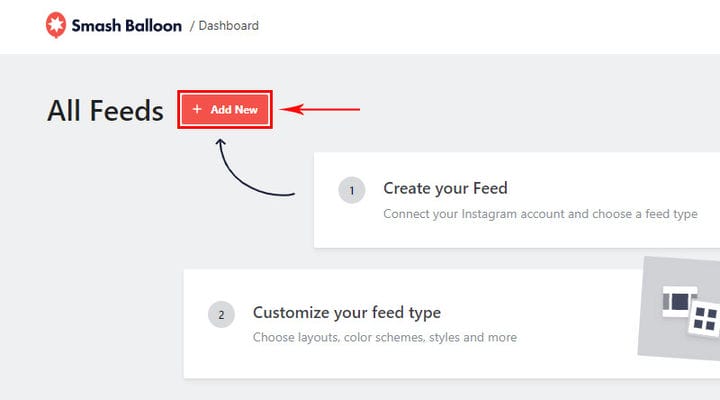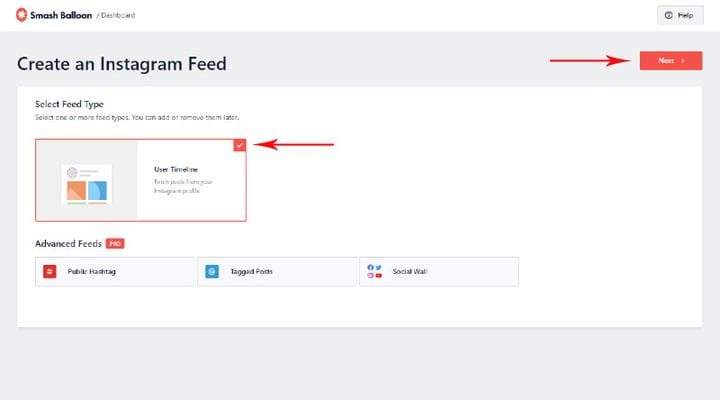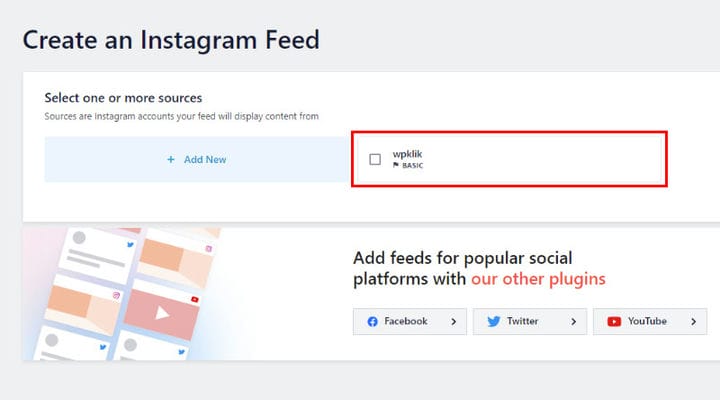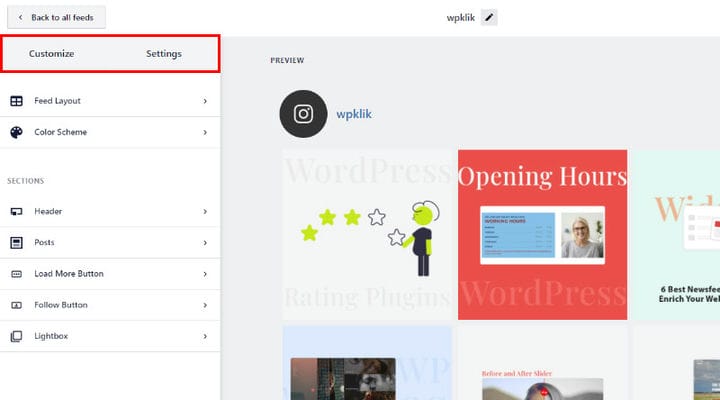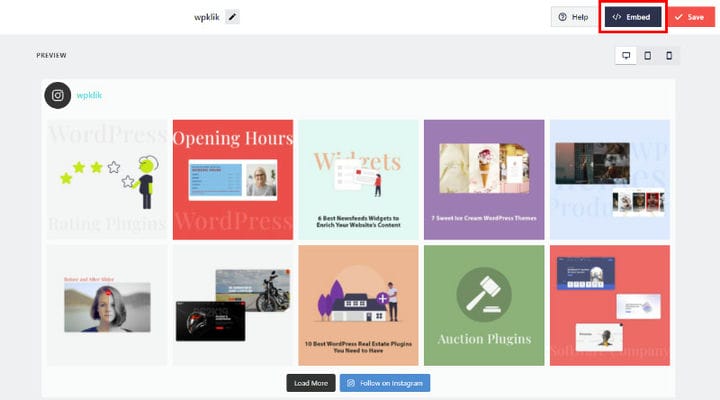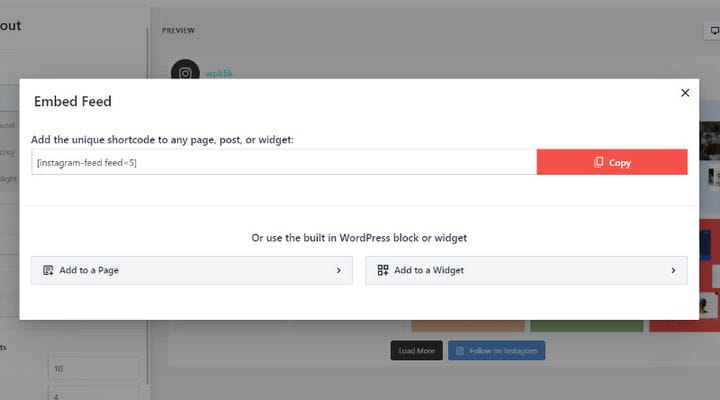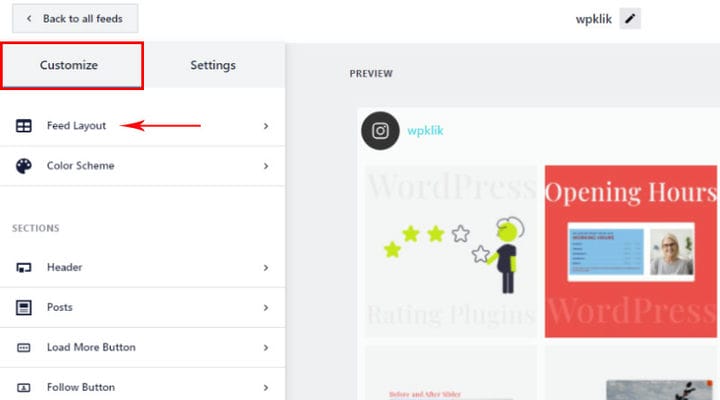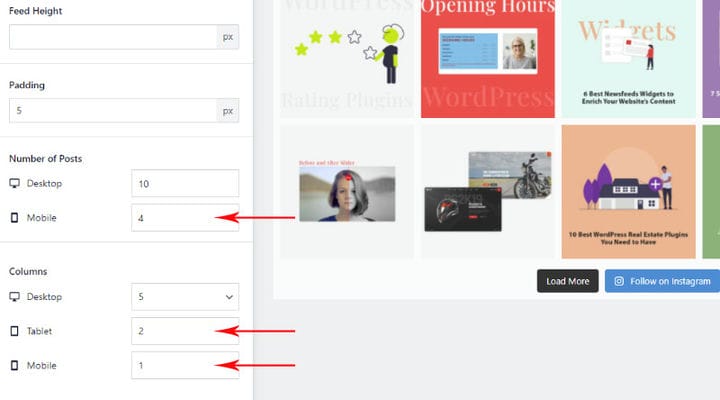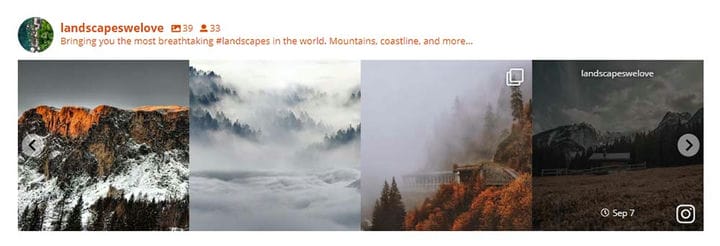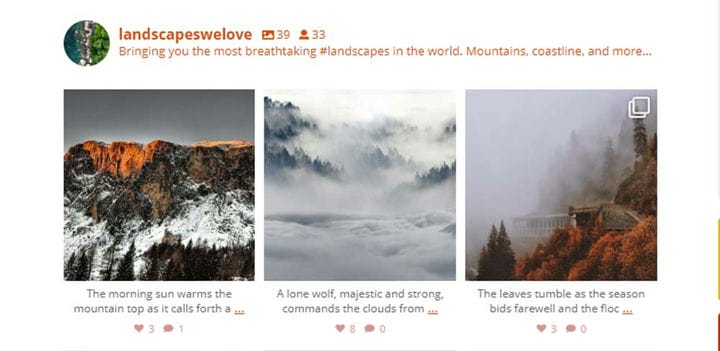Kompletny przewodnik po wtyczce Smash Balloon Instagram Feed
Ponieważ Instagram jest najpopularniejszą usługą społecznościową do udostępniania zdjęć i filmów w sieci, nic dziwnego, że zarówno duże marki, jak i małe firmy uwzględniają go w swojej strategii marketingowej. Instagram działa na zasadzie udostępniania wizualnego, co czyni tę aplikację idealnym miejscem zarówno dla użytkowników indywidualnych, jak i dużych korporacji. Ludzie to uwielbiają, ponieważ mogą dzielić się wszystkim, co mają ze światem za pomocą zdjęć, podczas gdy firmy używają go, ponieważ może pomóc nadać swojej marce odrębną osobowość.
Podobnie jak udostępnianie treści witryny w mediach społecznościowych, umieszczenie kanału instagramowego w witrynie lub blogu jest również świetnym sposobem, aby odwiedzający mogli dowiedzieć się więcej o Tobie i zaangażować ich, pokazując zdjęcia związane z Twoimi produktami. Aby jak najlepiej zaprezentować, o co Ci chodzi, musisz mieć przejrzysty i responsywny kanał. I właśnie tam może się przydać wtyczka Smash Balloon Instagram Feed.
Ta wtyczka jest nie tylko bardzo prosta w konfiguracji, ale ma również wiele opcji, które pozwolą Twojemu kanałowi bezbłędnie wkomponować się w projekt Twojej witryny. Powiemy Ci wszystko, co musisz wiedzieć o Smash Balloon Social Photo Feed, wcześniej znanej jako wtyczka do kanału Instagram, i jak ją poprawnie skonfigurować, aby wykorzystać jej maksymalny potencjał. Chociaż to niesamowite narzędzie zmieniło ostatnio swoją nazwę, pozostało niezmienione, jeśli chodzi o jego funkcje i elementy. Przeprowadzimy Cię krok po kroku przez cały proces:
Jak uzyskać dostęp do kanału Instagram Smash Balloon
Po pobraniu i zainstalowaniu Social Photo Feed Smash Balloon możesz uzyskać dostęp do strony Instagram Feed na swoim pulpicie nawigacyjnym WordPress.
Zakładka Kanał Instagrama będzie znajdować się w menu pulpitu nawigacyjnego, a po najechaniu na nią pojawi się menu ze wszystkimi opcjami.
Ustawienia kanału na Instagramie: Połącz swoje konto na Instagramie z witryną WordPress
Ta zakładka zawiera kilka opcji, które należy skonfigurować przed rozpoczęciem dostosowywania wtyczki. Aby rozpocząć, kliknij Ustawienia w menu podręcznym – Kanał na Instagramie > Ustawienia.
Otworzy się nowy ekran ze wszystkimi opcjami niezbędnymi do połączenia konta na Instagramie z witryną WP. Pierwszą rzeczą, którą musisz zrobić, to kliknąć przycisk Dodaj źródło, a pojawią się instrukcje dotyczące łączenia konta lub kont.
Po prostu wykonaj, to naprawdę proste. W ten sposób możesz połączyć więcej niż jedno konto. Każdy ekran, który się otworzy, zawiera jasne wyjaśnienie tego, co robisz i co musisz kliknąć/wybrać.
Zauważysz również opcję Zachowaj ustawienia po usunięciu wtyczki. Pozwala zachować wszystkie ustawienia nawet po usunięciu wtyczki.
Karta Kanały zawiera opcję ustawienia, jak często wtyczka ma sprawdzać nowe posty (w minutach, godzinach lub dniach).
Karta Wszystkie kanały: dostosuj wtyczkę do swoich potrzeb
Zakładka Wszystkie kanały zawiera wszystkie ustawienia, których potrzebujesz, aby całkowicie dostosować wtyczkę Smash Balloon Instagram Feed do swoich potrzeb.
Dostępne są zarówno ustawienia podstawowe, jak i zaawansowane. Możesz jednak uzyskać dostęp do tego ostatniego tylko wtedy, gdy płacisz za wersję pro. Zacznij od kliknięcia opcji Dodaj nowy:
Ponieważ używamy bezpłatnej wersji, możesz wybrać tylko typ kanału Oś czasu użytkownika: Po wykonaniu tej czynności kliknij przycisk Dalej w prawym górnym rogu:
Następnie wybierz źródło dla swojej osi czasu użytkownika.
Jeśli nie masz jednego, kliknij przycisk Dodaj nowy po lewej stronie i wprowadź żądane źródło.
Po wykonaniu tej czynności i kliknięciu przycisku Dalej zostaniesz przeniesiony do ekranu, na którym możesz wybrać szerokość i wysokość kanału, kolor tła, liczbę zdjęć, które chcesz wyświetlić, czy chcesz pokazać „załaduj więcej przyciski ‘ i ‘obserwuj’ i nie tylko.
Gdy skończysz dostosowywać kanał Instagram do swoich upodobań, nie zapomnij zapisać zmian.
Jak wyświetlić swój kanał
Teraz, gdy już dostosowałeś styl kanału w sposób, który Ci najbardziej odpowiada, możesz umieścić go w dowolnym obszarze witryny gotowym do skrócenia kodu. Najpierw musisz uzyskać krótki kod, klikając przycisk Osadź w prawym górnym rogu ekranu.
Istnieje możliwość dodania shortcode na dwa sposoby:
- zaznaczając go i kopiując jak każdy inny tekst,
- lub po prostu klikając przycisk Kopiuj.
Ten krótki kod jest używany tak jak każdy inny. Możesz dodać go na stronie, jako część posta lub w dowolnym obszarze widżetów w witrynie WordPress.
Smash Balloon Instagram Feed na urządzeniu mobilnym
Dostosowanie kanału tak, aby był responsywny, jest bardzo łatwe i można to zrobić w biegu, dostosowując wszystkie inne aspekty wyglądu kanału. Przejdź do Dostosuj > Układ kanału i przewiń w dół.
Zobaczysz kilka opcji dostosowania wyglądu kanału na różnych urządzeniach.
Co otrzymasz, jeśli pójdziesz Pro
Jeśli zdecydujesz się kupić wersję pro wtyczki Instagram Feed, istnieje wiele innych funkcji, które otrzymasz po instalacji. Między innymi będziesz mógł wyświetlać kanały hashtagów, filtrować posty na podstawie hashtagu lub słowa, łączyć różne typy kanałów, wyświetlać swoje polubienia i komentarze, odtwarzać filmy itp. Możesz także ustawić wiele opcji układu, takich jak Siatka, Karuzela, Murarstwo i Podświetlenie.
Co więcej, będziesz mieć również możliwość skontaktowania się z przyjaznym zespołem pomocy technicznej wtyczki, który jest zawsze pod ręką, aby pomóc w rozwiązaniu każdego problemu. Dodatkowo, jeśli nie jesteś zadowolony z wersji pro, istnieje 30-dniowa gwarancja zwrotu pieniędzy.
Oto mały rzut oka na to, jak może wyglądać Twój kanał na Instagramie w wersji pro.
Układ karuzeli:
Naprawdę nie ma miejsca na dylemat, jeśli chodzi o umieszczenie kanału IG na swojej stronie. Ostatnia aktualizacja wtyczki jeszcze bardziej ułatwiła korzystanie ze wszystkich jej funkcji. Instagram to bardzo potężna sieć i może mieć tylko pozytywny wpływ na oceny i odwiedziny Twojej witryny. Z drugiej strony możesz również wykorzystać swoją witrynę do promowania swoich kont w mediach społecznościowych, po prostu – korzyści idą w obie strony. Teraz, gdy wiesz, jak łatwo jest korzystać z wtyczek do Instagrama i jak są one potrzebne, nie czekaj dłużej i udostępnij swój kanał IG swoim odbiorcom.